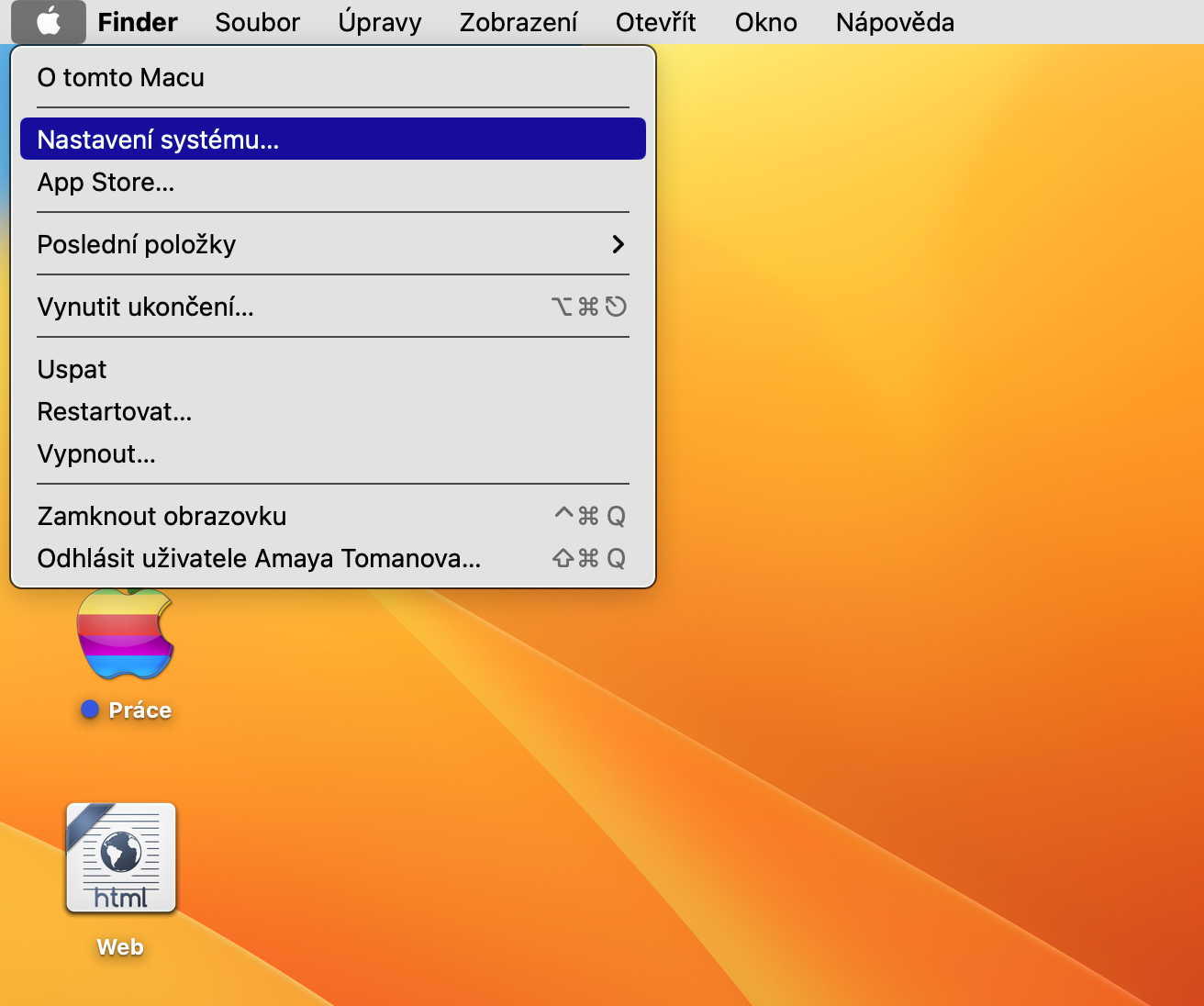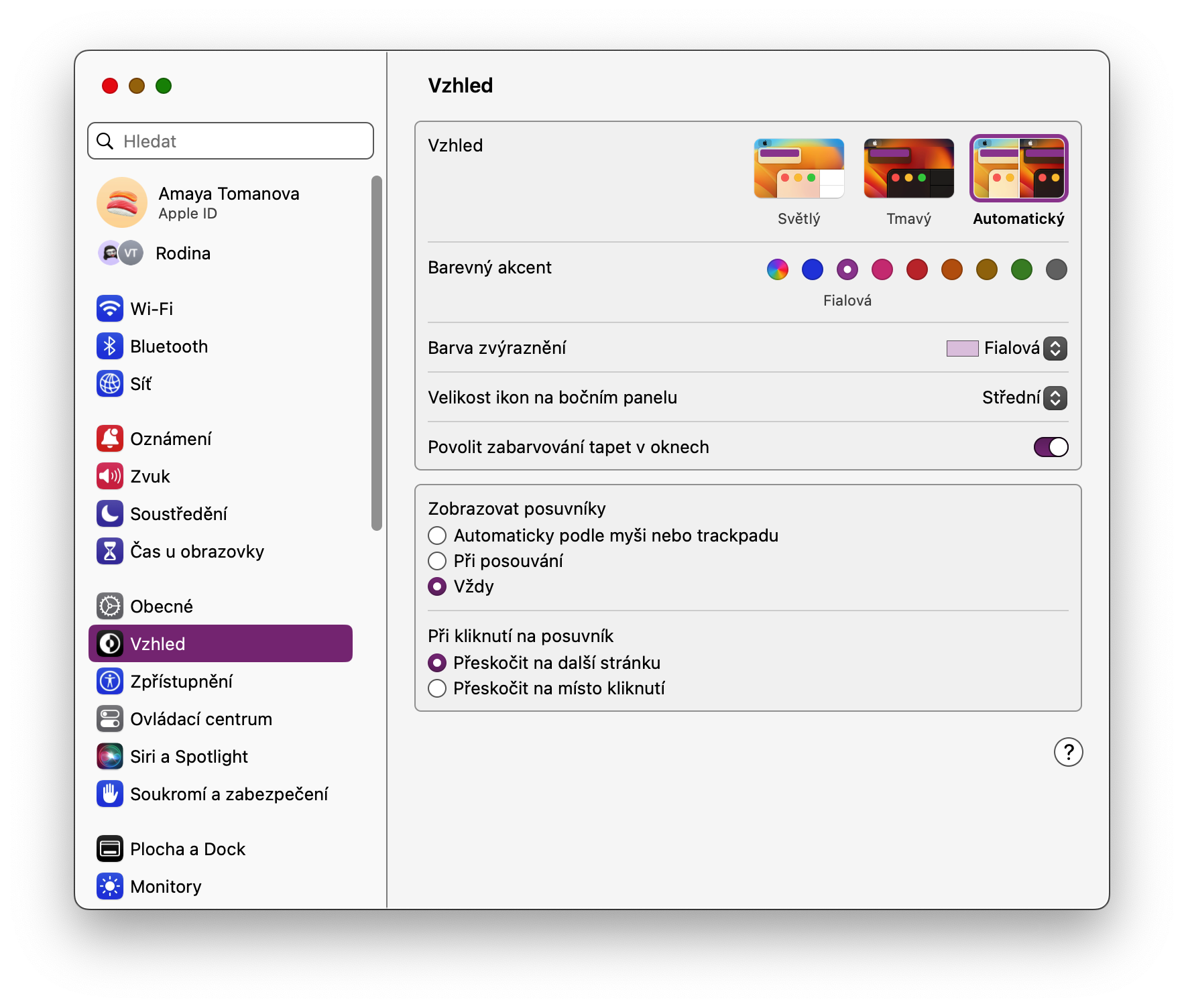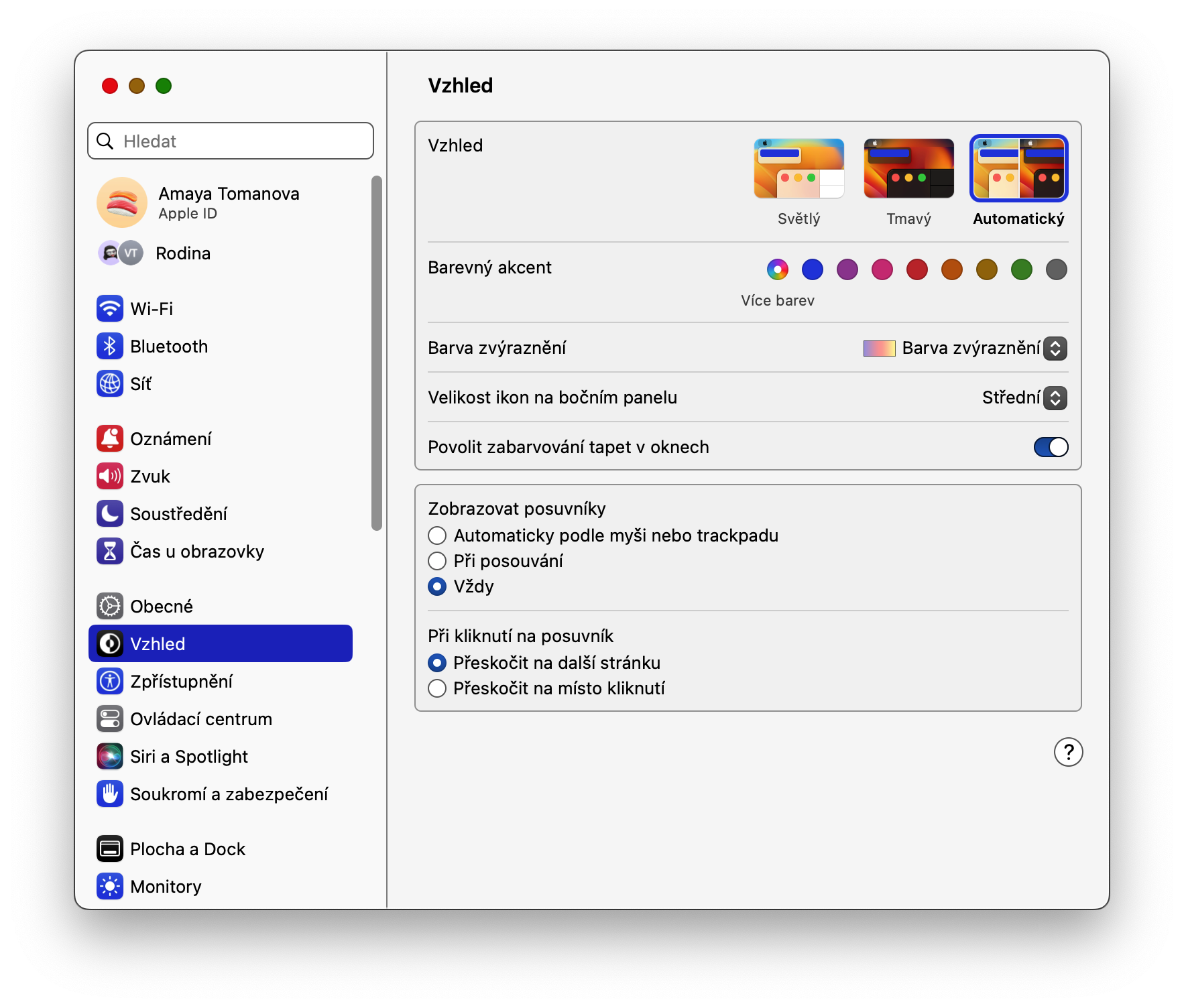Jak na Macu změnit barevný akcent v zobrazení? Chcete si personalizovat vzhled svého Macu a přidat mu špetku individuality? Jedním ze způsobů, jak toho dosáhnout, je změna barevného akcentu. V tomto článku vám krok za krokem ukážeme, jak na to.
Mohlo by vás zajímat

Jak na Macu změnit barevný akcent v zobrazení? Chcete si personalizovat vzhled svého Macu a přidat mu špetku individuality? Jedním ze způsobů, jak toho dosáhnout, je změna barevného akcentu. V tomto článku vám krok za krokem ukážeme, jak na to.
Operační systém macOS nabízí široké možnosti přizpůsobení vzhledu, včetně změny barevného schématu. Díky této funkci můžete vytvořit pracovní prostředí, které bude nejen funkční, ale také esteticky příjemné.
Jak na Macu změnit barevný akcent
Barevný akcent se vztahuje na zvýraznění různých prvků systému, jako jsou tlačítka, okna nebo nabídky. Změnou tohoto nastavení můžete výrazně ovlivnit celkový dojem z vašeho Macu. Ať už preferujete výrazné barvy nebo jemné pastelové odstíny, macOS vám nabízí širokou paletu možností.
- Otevřete Nastavení systému: Klikněte na logo Apple v levém horním rohu obrazovky a vyberte možnost Nastavení systému.
- Vyberte Vzhled: V okně Nastavení systému klikněte na ikonu Vzhled -> Barevný akcent.
- Změňte barevný akcent: V sekci Barva zvýraznění rozbalte nabídku a vyberte požadovanou barvu. K dispozici máte širokou škálu odstínů, od klasických šedých tónů až po výrazné barvy.
- Zobrazte změny: Po výběru nové barvy se změny projeví okamžitě na všech systémových prvcích, které používají barevný akcent.
Změna barevného akcentu na Macu je velmi jednoduchá. Tímto způsobem si můžete snadno přizpůsobit vzhled svého počítače a vytvořit si tak pracovní prostředí, které bude přesně odpovídat vašim představám. Experimentujte s různými barvami a najděte si kombinaci, která vám bude nejvíce vyhovovat.
 Adam Kos
Adam Kos